Dichtungsmaterialien werden nur für 2D- und 3D-Dichtungselemente verwendet. Dieses Materialmodell ist für die Modellierung der Normalspannung auf die Dicke eines dünnen dichtungsartigen Materials vorgesehen. Ein hypothetisches Diagramm des Materialverhaltens ist in Abbildung 1 dargestellt. Das Verhalten wird durch den Verschluss (Verschiebungsänderung der oberen und unteren Flächen) und den Druck (senkrecht zu Fläche) definiert.
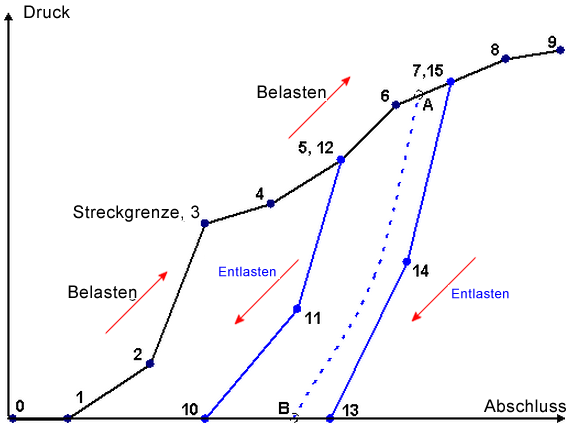
Abbildung 1: Druck-Verschluss-Verhalten für Dichtungsmaterial
Wenn die Dichtung komprimiert wird, erhöht sich der Druck als Funktion des Verschlusses entlang der elastischen Lastkurve 0-1-2-3. Wenn die Dichtung entlastet wird, bevor der Druck Gleitpunkt 3 erreicht, wird sie elastisch entlang der Kurve 3-2-1-0 entlastet. Segment 0-1 entspricht dem Anfangsspalt zwischen dem Formteil und der Dichtung, bei der sich kein Druck ergibt. Dies ist ein Modelliertrick: Statt den tatsächlichen Spalt zwischen dem Formteil und der Dichtung zu modellieren und einen Fläche-zu-Fläche-Kontakt zwischen dem Bauteil und der Dichtung herzustellen, wird die Analyse schneller, wenn die Dichtung direkt mit dem Bauteil verbunden ist und der Anfangsspalt verwendet wird, um den tatsächlichen Spalt zu simulieren. Siehe Abbildung 2.
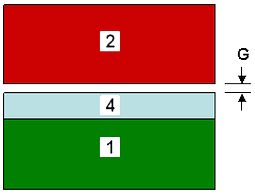
|
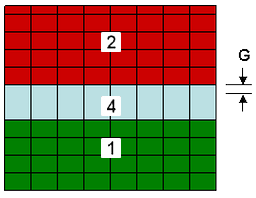
|
| (a) Die physische Situation enthält einen Anfangsspalt G zwischen der Dichtung (Bauteil 4) und einem der Passungsbauteile (Bauteil 2). Fläche-zu-Fläche-Kontakt kann zusammen mit dem Spalt zwischen Bauteilen 2 und 4 verwendet werden, aber dies würde zur einer längeren Analyse führen. | (b) Verbinden Sie im Modell Bauteil 4 direkt mit den zugehörigen Bauteilen (1 und 2), und verwenden Sie die Anfangsspaltfunktion der Dichtungsmaterialeigenschaften, um Spalt G zu simulieren. Beachten Sie, dass die simulierten Dichtung dicker ist als die physische Dichtung. |
| Abbildung 2: Anfangsspalt im Dichtungselement (Die Dichtung, Bauteil 4, liegt zwischen Bauteil 1 und 2.) | |
Punkt 3 ist der benutzerdefinierte Gleitpunkt. Bei höheren Verschlüssen (mehr Komprimierung) beginnt die Dichtung nachzugeben und die permanente (oder plastische) Verformung beginnt sich zu kumulieren. Punkt 7, wo die letzte Entlastungskurve definiert ist, entspricht dem Punkt, an dem die Dichtung vollständig komprimiert ist. Hinter diesem Punkt verhält sich die Dichtung elastisch und es ergibt sich keine weitere plastische Verformung.
Wenn die Dichtung jedoch entlastet wird, nachdem sie nachgibt aber bevor sie vollständig komprimiert ist (zwischen Punkt 3 und 7), wird das Entlastungsverhalten durch eine Reihe von Entlastungskurven bestimmt (12-11-10, 15-14-13). Die benutzerdefinierte Entlastungskurven werden interpoliert, um die tatsächliche Entlastungskurve an der Zwischenposition zu enthalten. Wenn beispielsweise die Dichtung während einer Analyse bis zu Punkt A gespannt und dann entlastet wird, folgt die Entlastung der gestrichelten Linie A-B in der Abbildung, wobei A-B von den Kurven 10-11-12 und 13-14-15 interpoliert wird. Wenn die Dichtung von einem Punkt zwischen dem Gleitpunkt 3 und der ersten Entlastungskurve entlastet wird, erfolgt die Interpolation zwischen Lastkurve 1-2-3 und Entlastungskurve 10-11-12. Wenn der Benutzer keinen Gleitpunkt festlegt, tritt die erste Nachgiebigkeit an der ersten Entlastungskurve auf.
Erneutes Belasten der Dichtung folgt der vorherigen Entlastungskurve (oder der elastischen Lastkurve, wenn keine Nachgiebigkeit aufgetreten ist), und setzt sich dann auf der Lastkurve fort, nachdem es über den neuen Gleitpunkt hinweg ging. In diesem Beispiel würde das Belasten der Dichtung 0-B-A-7-8-9 folgen.
Wenn die Dichtung über den letzten Punkt hinweg belastet wird, wird die Neigung des letzten Segments verwendet.
Definieren der Dichtungsmaterialeigenschaften:
Wenn Sie die Materialeigenschaften für eine Dichtung eingeben, entweder beim Anwenden der Materialeigenschaften auf ein Bauteil in einem Modell oder in der Materialbibliothek, wird eine Kurve mit zwei Datenpunkten erstellt.
- Um neue Punkte hinzuzufügen, klicken Sie im Diagramm auf die ungefähre Position, und wählen Sie Punkt hinzufügen aus. Dadurch fügen Sie einen Punkt zur ausgewählten Kurve (entweder eine Belastungskurve oder eine Entlastungskurve) an der Mausposition sowie einen Eintrag in die Tabellenkalkulation Druck-Verschluss-Kurvendaten hinzu. Der genaue Wert kann in der Tabellenkalkulation angepasst werden. Neue Punkte können auch zu einer der Kurven durch Einfügen einer Zeile in der Tabellenkalkulation hinzugefügt werden.
- Um vorhandene Punkte zu löschen, klicken Sie entweder am Punkt in das Diagramm und wählen Punkt löschen aus, oder wählen Sie die Zeile in der Tabelle aus, und klicken Sie auf die Schaltfläche Zeile löschen.
- Klicken Sie zum Hinzufügen einer neuen Entlastungskurve im Diagramm auf einen Punkt auf der Belastungskurve, und wählen Sie Neue Entlastungskurve aus. Da die Entlastungskurve an einem Punkt auf der Belastungskurve starten muss, erstellen Sie zuerst den Punkt. Nachdem er erstellt wurde, können Sie zusätzliche Punkte hinzufügen oder die Werte ändern.
- Um eine Entlastungskurve zu löschen, klicken Sie im Diagramm auf den ersten Punkt (am Druck 0) der Entlastungskurve und wählen Entlastungskurve löschen aus. Oder wählen Sie die erste Zeile in der Tabelle aus, und klicken Sie auf die Schaltfläche Zeile löschen.
- Klicken Sie zum Definieren des Gleitpunkts im Diagramm auf einen Punkt auf der Belastungskurve, und wählen Sie Als Gleitpunkt festlegen aus. Der Gleitpunkt wird im Diagramm mit dem Symbol (Y) neben dem Punktnamen identifiziert. Nur Punkte vor der ersten Entlastungskurve können als Gleitpunkt definiert werden.
So erstellen Sie beispielsweise die Eingaben für die Dichtung in Abbildung 1. Wir fügen nun einen Anfangsspalt von 0.06 Zoll hinzu und verwenden die folgenden Werte basierend auf einer 0.1 Zoll dicken Dichtung:
| Punkt | Verschluss | Druck | |
|---|---|---|---|
| Belastungskurve | 1 | 0.000 | 0 |
| 2 | 0.008 | 70 | |
| 3 | 0.014 | 250 | |
| 4 | 0.021 | 275 | |
| 5 | 0.028 | 330 | |
| 6 | 0.033 | 400 | |
| 7 | 0.039 | 430 | |
| 8 | 0.044 | 460 | |
| 9 | 0.050 | 470 | |
| Entlastungskurve 1 | 10 | 0.014 | 0 |
| 11 | 0.023 | 140 | |
| 12 | 0.028 | 330 | |
| Entlastungskurve 2 | 13 | 0.027 | 0 |
| 14 | 0.034 | 200 | |
| 15 | 0.039 | 430 |
- Beim Erstellen des neuen Materials hat das vorgegebene Material nur zwei Punkte: (0, 0) und (1, 1000). Wenn Sie den letzten Punkt nun anpassen, wird dadurch der Bereich des Diagramms für die Materialeigenschaften festgelegt. Geben Sie daher die Werte 0.050 und 470 in die Tabellenkalkulation für Zeile (Index) 2 ein. Letztendlich wird dies Punkt 9.
- Fügen sie die Punkte 2 bis 8 hinzu. Klicken Sie auf das Diagramm bei dem ungefähren Wert, und wählen Sie die Option Lastkurve neuen Punkt hinzufügen aus. Wiederholen Sie den Vorgang für jeden Punkt. (Alternativ können Sie die Maus in Zeile Index 2 platzieren und 8 Mal auf die Schaltfläche Zeile einfügen klicken; dadurch werden die neuen Datenpunkte hinzugefügt und die Werte automatisch festgelegt.)
- Passen Sie die Werte für die Punkte 2 bis 8 durch Eingabe der Werte aus der obigen Tabelle in der Tabellenkalkulation an. Das Diagramm wird bei jedem eingegebenen Wert aktualisiert oder wenn der Cursor zu einer anderen Zelle verschoben wird.
- Um Punkt 3 als Gleitpunkt festzulegen, klicken Sie im Diagramm auf Punkt 3, und wählen Sie Als Gleitpunkt festlegen aus. Die Punktkennung ändert sich von 3 in 3 (Y).
- Klicken Sie zum Hinzufügen der ersten Entlastungskurve im Diagramm auf Punkt 5, und wählen Sie Neue Entlastungskurve aus. Dadurch erstellen Sie die Punkte 10 und 11, wobei 11 die gleichen Werte wie Punkt 5 erhält.
- Passen Sie den Wert für Punkt 10 in der Tabellenkalkulation auf (0.014, 0) an.
- Um den dritten Punkt zur Entlastungskurve hinzuzufügen, klicken Sie im Diagramm auf die ungefähre Position, und wählen Sie Entlastungskurve 1 einen Punkt hinzufügen aus. Daraufhin wird Punkt 11 erstellt (und der vorherige Punkt 11 erhält die Nummer 12).
- Passen Sie den Wert für Punkt 11 in der Tabellenkalkulation auf (0.023, 140) an.
- Klicken Sie zum Hinzufügen der zweiten Entlastungskurve im Diagramm auf Punkt 7, und wählen Sie Neue Entlastungskurve aus. Dadurch erstellen Sie Punkte 13 und 14.
- Passen Sie den Wert für Punkt 13 in der Tabellenkalkulation auf (0.027, 0) an.
- Der dritte Punkt auf der Entlastungskurve 2 kann auf die gleiche Weise wie oben hinzugefügt werden. Klicken Sie im Diagramm auf die ungefähre Position, und wählen Sie Entlastungskurve 2 einen Punkt hinzufügen aus. Alternativ platzieren Sie den Cursor in die Zeile 14 der Tabellenkalkulation und klicken auf die Schaltfläche Zeile einfügen. Daraufhin wird Punkt 14 erstellt (und der vorherige Punkt 14 erhält die Nummer 15).
- Passen Sie den Wert für Punkt 14 in der Tabellenkalkulation auf (0.034, 200) an.
- Der letzte Schritt ist, den Anfangsspalt von 0.06 Zoll anzugeben. Geben Sie den Wert 0.06 in das Feld Anfangsspalt ein.
Andere Eingaben
- Feld Spannungsfreie Referenztemperatur: Wenn die thermischen Effekte in der Analyse enthalten sind, geben Sie die spannungsfreie Referenztemperatur ein. Dies ist die Temperatur, bei der die Dichtung im Modell keine Spannung durch Ausdehnung erfährt.
- Feld Thermischer Ausdehnungskoeffizient: Wenn die thermischen Effekte in der Analyse enthalten sind, geben Sie den entsprechenden thermischen Ausdehnungskoeffizient ein.
- Feld Anfangsspalt: Wenn ein Spalt zwischen dem Bauteil und der Dichtung vorhanden ist, aber das Netz der Dichtung direkt mit dem Bauteil verbunden ist, simuliert dieser Wert den Spalt. Die Dichtung komprimiert den in diesem Feld eingegebenen Wert ohne Druck zu erstellen, und folgt dann der Druck-Verschluss-Kurve. Der Grund für diese Eingabe ist das Erstellen eines einfacheren Modells. Zwischen Bauteil und Dichtung könnte Fläche-zu-Fläche-Kontakt verwendet werden, aber auf diese Weise wird die Analyse komplexer machen. Siehe auch Abbildung 2.